Google Переводчик
НА ЭТОМ СЕРВИСЕ МОГУТ СОДЕРЖАТЬСЯ ПЕРЕВОДЫ, ВЫПОЛНЕННЫЕ С ПОМОЩЬЮ ВЕБ-СЛУЖБЫ КОМПАНИИ GOOGLE. КОМПАНИЯ GOOGLE ОТКАЗЫВАЕТСЯ ОТ ВСЕХ ГАРАНТИЙ, КАСАЮЩИХСЯ ПЕРЕВОДОВ, ЯВНЫХ ИЛИ ПОДРАЗУМЕВАЕМЫХ, ВКЛЮЧАЯ ЛЮБЫЕ ГАРАНТИИ ТОЧНОСТИ, НАДЕЖНОСТИ И ЛЮБЫЕ ПОДРАЗУМЕВАЕМЫЕ ГАРАНТИИ КОММЕРЧЕСКОЙ ГОДНОСТИ, ПРИГОДНОСТИ ДЛЯ КОНКРЕТНЫХ ЦЕЛЕЙ И НЕНАРУШЕНИЯ ПРАВ ИНТЕЛЛЕКТУАЛЬНОЙ СОБСТВЕННОСТИ.
Подробные руководства Nikon Corporation (далее «Nikon») переведены для вашего удобства с помощью программного обеспечения для перевода на базе веб-службы Google Переводчик. Были предприняты все возможные усилия для обеспечения точности перевода, однако ни один автоматический перевод не является идеальным и не предназначен для замены переводов, выполненных людьми. Переводы предоставляются «как есть» в качестве сервиса для пользователей подробных руководств Nikon. Не дается никаких гарантий, явных или подразумеваемых, в отношении точности, надежности или правильности любых переводов, сделанных с английского языка на любой другой язык. Некоторый контент (например, изображения, видео, контент в формате Flash Video и т. д.) может быть переведен неточно из-за ограничений программного обеспечения для перевода.
Официальный текст содержится в версиях подробных руководств на английском языке. Любые расхождения или различия, возникшие в переводе, не являются обязывающими и не имеют юридической силы с точки зрения соблюдения или исполнения законодательства. При возникновении любых вопросов, связанных с точностью информации, содержащейся в переведенных подробных руководствах, следует обращаться к версии руководств на английском языке (официальная версия).
Подключиться к ПК
Кнопка G U B меню настройки
Подключайтесь к компьютерам через Wi-Fi .
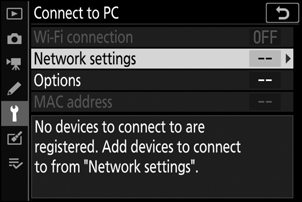
Wi-Fi -соединение
Выберите [ Включить ], чтобы подключиться с использованием настроек, выбранных в данный момент для [ Настройки сети ].
Настройки сети
Выберите [ Создать профиль ], чтобы создать новый профиль сети ( 0 Подключение в режиме точки доступа , Подключение в режиме инфраструктуры ).
- Если уже существует более одного профиля, вы можете нажать J , чтобы выбрать профиль из списка.
- Чтобы отредактировать существующий профиль, выделите его и нажмите 2 .
| Вариант | Описание |
|---|---|
| [ Общие ] |
|
| [ Беспроводная связь ] |
|
| [ TCP/IP ] | Настройте параметры TCP/IP для подключений к инфраструктуре. Требуется IP-адрес.
|
Параметры
Настройте параметры загрузки.
Автоматическая отправка
Выберите [ Вкл. ], чтобы загружать новые фотографии по мере их съемки.
- Загрузка начинается только после того, как фотография будет записана на карту памяти. Убедитесь, что карта памяти вставлена в камеру.
- Фильмы и фотографии, снятые в режиме видео, не загружаются автоматически после завершения записи. Вместо этого их необходимо загрузить с экрана воспроизведения ( 0 Загрузка изображений ).
Удалить после отправки
Выберите [ Да ], чтобы автоматически удалять фотографии с карты памяти фотокамеры после завершения загрузки.
- Файлы, отмеченные для передачи до того, как вы выбрали [ Да ], не удаляются.
- Удаление может быть приостановлено во время некоторых операций с камерой.
Отправить файл как
При загрузке изображений NEF + JPEG выберите, следует ли загружать файлы NEF ( RAW ) и JPEG или только копию JPEG .
- Если в меню фотосъемки для [ Функция вторичного слота ] выбрано [ Основной RAW - Вторичный JPEG ], параметр, выбранный для [ Отправить файл как ], применяется только к фотографиям, загружаемым автоматически путем выбора [ Вкл. ] для [ Автоотправка ].
Убрать выделение со всего?
Выберите [ Да ], чтобы удалить пометку переноса со всех изображений. Загрузка изображений со значком «отправка» будет немедленно прекращена.
MAC-адрес
Просмотрите MAC-адрес.

